Wix Restaurants: tradurre le prenotazioni del tuo ristorante
3 min
In questo articolo:
- Passaggio 1 | Gestisci le traduzioni nel Pannello di controllo del tuo sito
- Passaggio 2 | Gestisci le traduzioni nel tuo Editor
Migliora l'esperienza di prenotazione del tuo ristorante traducendo il modulo di prenotazione e la pagina di conferma con Wix Multilingua. Ciò consente ai tuoi clienti di scegliere la loro lingua preferita tra quelle del tuo sito, rendendo più facile per loro effettuare prenotazioni in una lingua che comprendono.
Prima di iniziare:
Per prima cosa devi aggiungere e configurare Wix Multilingua. Puoi aggiungere Wix Multilingua dal tuo Editor, dal Pannello di controllo del tuo sito o dal Wix App Market.
Passaggio 1 | Gestisci le traduzioni nel Pannello di controllo del tuo sito
Il modulo di prenotazione del ristorante e la pagina di conferma includono entrambi campi predefiniti che si traducono automaticamente.
Se hai aggiunto dei campi personalizzati e delle politiche, puoi tradurle manualmente nel Gestore traduzioni. Se hai tradotto automaticamente il tuo sito, dovresti controllare le traduzioni automatiche.
Per gestire le tue traduzioni:
- Vai al Gestore traduzioni nel Pannello di controllo del tuo sito
- Clicca su Table Reservations (Prenotazioni tavoli) a sinistra
- Scegli l'opzione pertinente:
- Se hai tradotto automaticamente il tuo sito: controlla le traduzioni automatiche e modificale se necessario
- Se non hai utilizzato la traduzione automatica: traduci manualmente i campi personalizzati e le politiche
- Clicca su Salva e pubblica
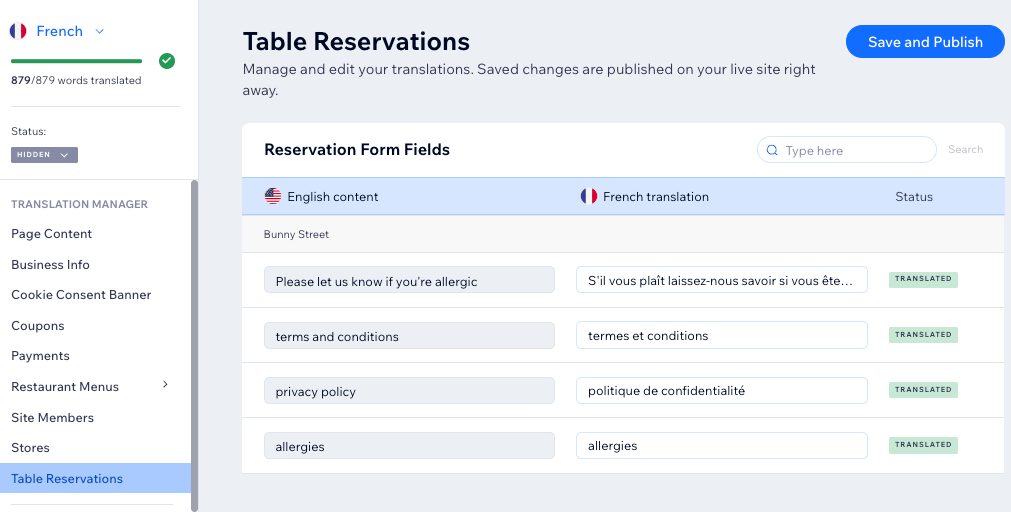
Passaggio 2 | Gestisci le traduzioni nel tuo Editor
Quindi, vai al tuo Editor e traduci il widget delle prenotazioni che appare sul tuo sito.
Alcuni testi potrebbero essere già tradotti automaticamente, ma puoi controllarli e modificarli se necessario.
Editor Wix
Editor Studio
- Vai al tuo Editor
- Clicca sul menu a tendina Cambia lingua nella parte superiore dell'Editor

- Seleziona la lingua che vuoi modificare
- Vai alla pagina con il widget Prenotazioni tavoli:
- Clicca su Pagine e menu
 sul lato sinistro dell'Editor
sul lato sinistro dell'Editor - Seleziona la pagina pertinente
- Clicca su Pagine e menu
- Clicca sul widget Prenotazioni tavoli nella tua pagina
- Clicca su Impostazioni
- Clicca sulla scheda Testi
- Aggiorna il testo pertinente, se necessario
- Clicca su Salva o Pubblica
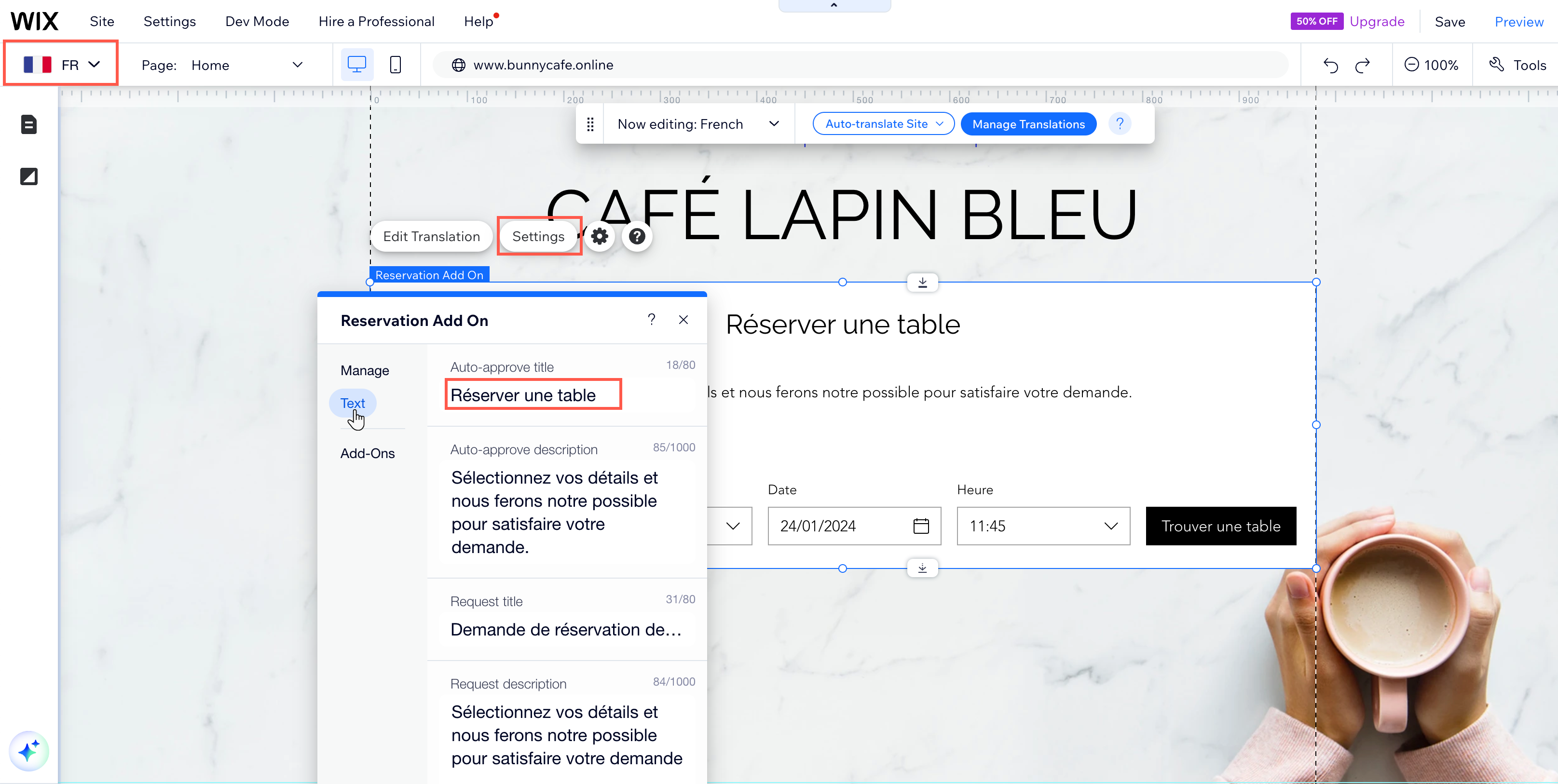
Qual è il prossimo passo?

Continua a tradurre le altre pagine del tuo sito. Ti consigliamo anche di tradurre le tue email automatiche nelle lingue del tuo sito. Ciò ti consente di comunicare con il tuo pubblico nella loro lingua, offrendo un'esperienza più locale.


